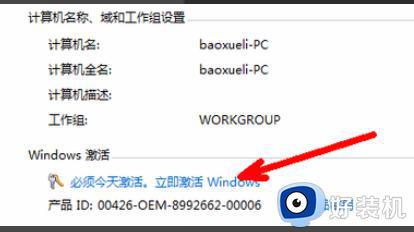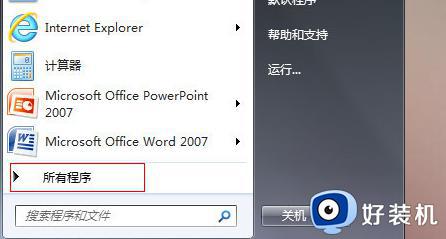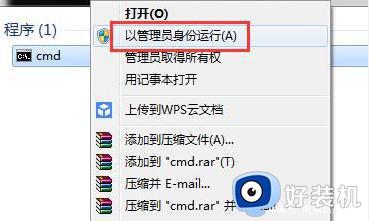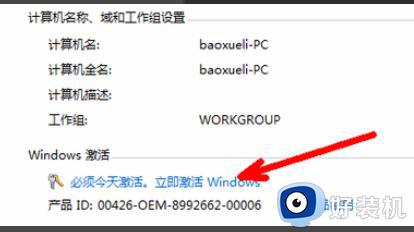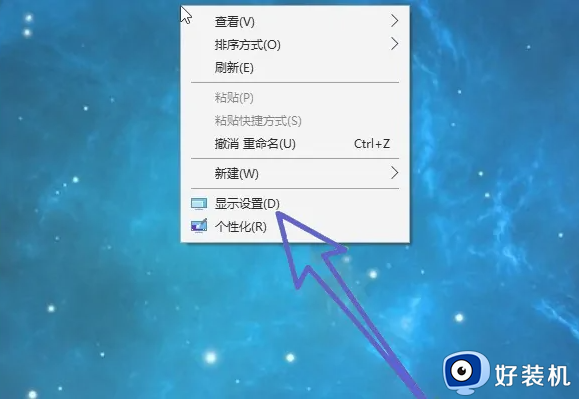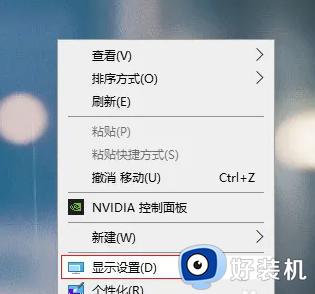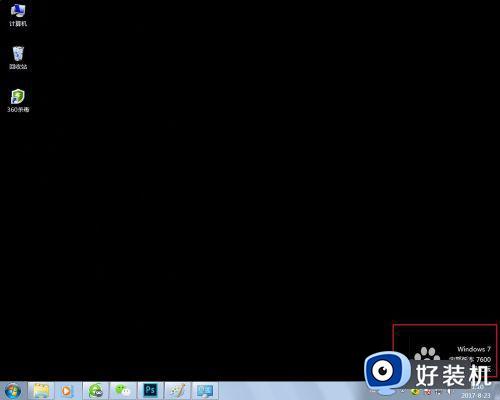显示此windows副本不是正版怎么办 显示此windows副本不是正版的三种解决方法
很多朋友遇到电脑开机一直显示此windows副本不是正版的字体,怎么回事?其实这是系统没有激活导致的,有什么办法让此windows副本不是正版字体消失?方法有很多,今天带来三种解决显示此windows副本不是正版的方法步骤。
解决方法一:
1、打开电脑左下角“开始菜单”,点击最下方【所有程序】。
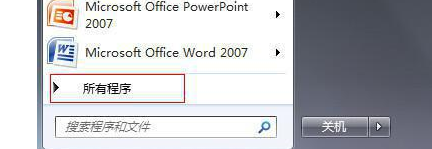
2、在所有程序列表中,点击打开【附件】,右键点击附件中【命令提示符】,选择以管理员方式运行
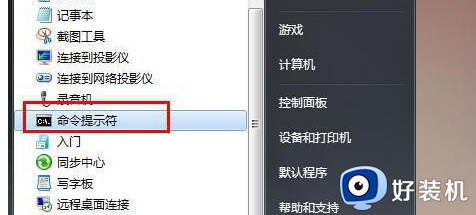
3、进入命令行界面,输入 SLMGR -REARM 命令,点击回车
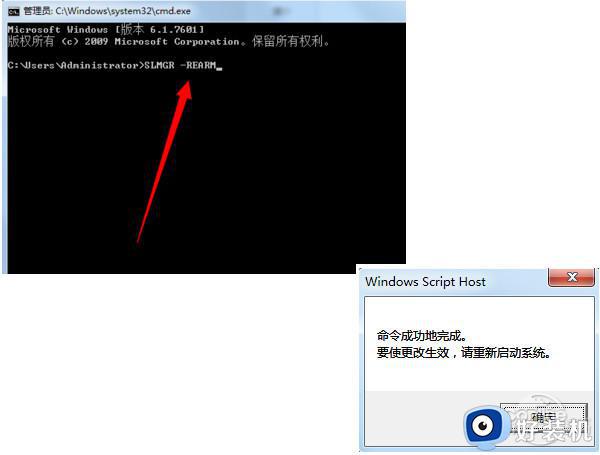
4、等待弹出下图提示对话框,点击确定重启系统即可(此方法只是暂时激活系统,大概4个月左右,即要使用此方法再次进行激活)
解决方法如下:
1、打开电脑左下角【开始菜单】,找到【运行】选项,点击打开,在运行对话框输入services.msc 命令,点击确定。
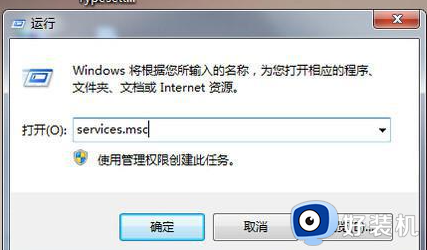
2、进入服务项界面,找到【Software Protection】【SPP Notification Service】服务,双击打开。
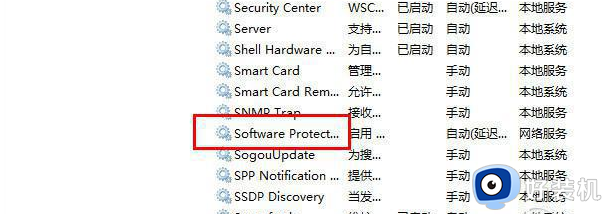
3、进入配置对话框,将这两项服务启动,启动类型更改为【自动】点击确定,重新启动电脑。
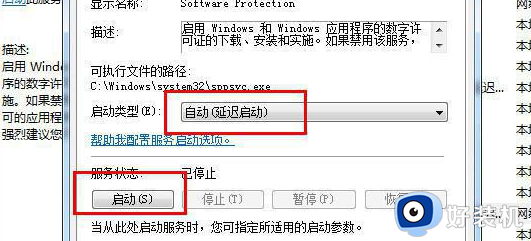
解决方法三:
使用网上的一键激活win7工具,进行激活系统即可,在这里就不赘述,大家自行搜索下载,进行激活即可。
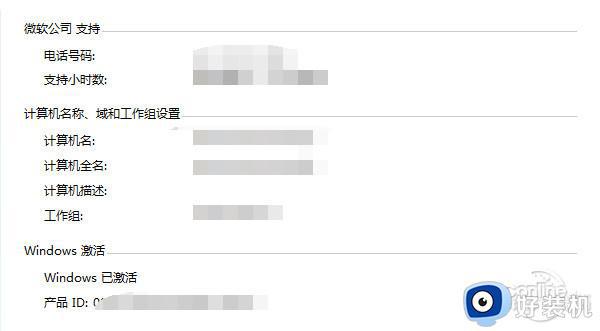
电脑桌面一直显示此windows副本不是正版会影响美观的,想要去除这几个字,通过上述三种方法操作即可解决。